한글과 컴퓨터 일명 한컴 오피스로 문서를 작성하는 경우 텍스트를 복사해야 할 때 단축키를 이용하여 글자만 그대로 복사해서 붙여 넣는 방법만 아는 분들이 많습니다. 그런데 한글과 컴퓨터에서 그냥 복사가 아닌 글자에 있는 서식까지 포함해서 복사하는 방법이 있어 따로 서식 지정을 하지 않아 번거로움 없이 간편하게 사용할 수 있습니다
한컴 서식 복사하는 방법을 자세히 알려드리겠습니다

한글과컴퓨터 서식 복사 방법
예시로 작성한 안녕하세요를 2개는 다른 서식으로 2개는 같은 서식으로 작성했습니다. 첫번째 안녕하세요 글자 앞이나 글자 사이에 커서를 놓습니다. 그 상태에서 위에 메뉴 창에 편집을 클릭한 후 아래에 있는 모양 복사를 클릭합니다

모양 복사 창이 열리면 본문 모양 복사에 4가지 스타일이 활성화 되어 있습니다. 그중 원하는 걸 체크하시면 되는데 저는 글자 모양과 문단 모양 둘 다 복사를 선택했습니다. 선택 후 복사를 클릭합니다
글자 모양만 원하는 경우 글자 모양에 문단 모양만 원하는 경우는 문단 모양에 체크하시면 됩니다
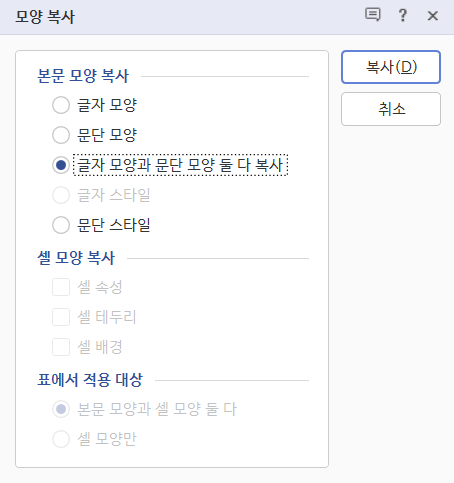
복사한 서식을 지정해줄 글자를 마우스로 드래그해서 영역을 잡아줍니다. 그리고 위에 있는 모양 복사를 클릭합니다

그럼 바로 첫 번째 작성한 글자 서식과 두 번째 글자가 똑같이 바뀐 걸 볼 수 있습니다

단축키를 이용한 서식 복사 방법
이번에도 똑같이 서식을 복사해 줄 글자 앞이나 글자 사이에 커서를 놓습니다. 그리고 단축키 Alt + C를 누릅니다

그럼 바로 모양 복사 창이 열리고 원하는 모양 복사를 체크한 후 복사를 클릭합니다

복사한 서식을 적용할 글자를 마우스로 드래그 한 후 영역을 잡아 준 다음 단축키 Alt +C를 누릅니다

그럼 바로 지정해준 영역이 복사한 서식의 글자와 똑같이 변경된 걸 볼 수 있습니다

한글과 컴퓨터에서 글자 서식 복사를 통해 손쉽게 서식까지 복사하는 방법을 알게 되었습니다. 이제 글자만 따로 복사하지 마시고 서식까지 단축키를 이용하여 복사 후 변경하면 시간도 단축할 수 있고 번거로움을 덜 수 있습니다
추천글
'IT 정보' 카테고리의 다른 글
| 네이버 다크모드 설정 해제 방법 (0) | 2021.04.05 |
|---|---|
| 유튜브 계정 이름 바꾸기 (0) | 2021.04.04 |
| 엑셀 파일 용량 줄이기 간단하게 해결하자 (0) | 2021.04.03 |
| gif 만들기 프로그램 없이 사이트에서 해결하자 (0) | 2021.04.03 |
| 카카오톡 탈퇴 방법 (0) | 2021.03.15 |



